मोबाइल में फोटोशॉप चलाना चाटे हैं थो Mobile Me Photoshop Kaise Chalaye इस आर्टिकल में आपको इसके बारे में जानने को मिलेगा और Photoshop के बारे में थो आपने जोरुर सुना ही होगा की ये एक Computer Software है जिसके जोरिये Professonal Photo Editing किया जाता हैं केउकी इसपर बोहत सारे फ़ीचर्स मौजूद हैं जिनका इस्तेमाल करके कोई भी यूजर बोहत अच्छा फ़ोटो एडिटिंग कर सकता हैं मगर हर किसी के पास कंप्यूटर लैपटॉप नहीं होता हैं जिसके बोजे से बो चाटे है अपने मोबाइल पर ही फोटोशॉप को चलाना और बैसे थो मोबाइल पर फ़ोटो को एडिटिंग करने के लिए बोहत सारे Apps मौजूद हैं जिनका इस्तेमाल करके भी लोग अपने मोबाइल पर फ़ोटो को एडिटिंग कर सकते है और Photoshop को मोबाइल पर चलाना बोहत ही आसान होता हैं मगर कुछ यूजर को Phone Me Photoshop Kaise Chalaye इसके बारे में पता नहीं होता हैं
जिसके बोजे से उनको अपने मोबाइल में फोटोशॉप को चलाने में कुछ पोरिसानी होता है थो अगर आपको भी Mobile Me Photoshop Kaise Use Kare इसके बारे में पता नहीं है थो इस आर्टिकल के जोरिये आपको Mobile Par Photoshop Kaise Chalayen इसके बारे में जानने को मिल जायगा जैसे Mobile Me Photoshop Kaise Download Kare - मोबाइल में फोटोशॉप कैसे डाउनलोड करें इसके बारे में आपको पता चल जायगा और इसके साथ आपको इस आर्टिकल से Mobile Me Photoshop Kaise Chalaye - मोबाइल में फोटोशॉप कैसे चलाएं इसके बारे में भी पता चल जायगा थो इस आर्टिकल से आपको इनसब के बारे में जानकारी मिल जायगा अगर आप इनसब के बारे में जानना चाटे है थो इस आर्टिकल को पूरा पोरिये आपको Mobile Me Photoshop Kaise Chalaye इसके बारे में जानकारी मिल जायगा ।
Mobile Me Photoshop Kaise Download Kare - मोबाइल में फोटोशॉप कैसे डाउनलोड करें
अगर आप मोबाइल में Photoshop App को डाउनलोड करना चाटे हैं थो आप बोहत आसानी से अपने मोबाइल में फोटोशॉप App को Download येआ Install कर सकते है मगर इसके लिए आपको कुछ Steps को भी फॉलो करना परेगा इसके बाद आप इन Steps के जोरिये बोहत आसानी से मोबाइल में Photoshop को डाउनलोड कर सकते हैं थो मोबाइल में फोटोशॉप को डाउनलोड करने के लिए कुछ Steps को Follow करें ।
● सबसे पहले आपको Play Store को Open करना परेगा और ओपन करने के लिए Play Store के Icon पर Click कोरिये ।
● और आब आपको ऊपर एक Search Box देखाई देगा थो आपको उस Search Box पर Click करना हैं ।
● Search बॉक्स पर क्लिक करने के बाद आपको उसमें Photoshop लिखर Search करना परेगा थो आप उसमें Photoshop लिखर Search कोरिये ।
● और आब आपको Photoshop Express नाम का एक App देखाई देगा और उसमें आपको Install का भी एक Option मिलेगा थो आपको उस Install Option पर Click करना हैं । और जैसे ही आप Install पर Click करेन्गे तब Photoshop Express App डाउनलोड होना सुरु हो जायगा ।
● थो इसी तारा से आप बोहत आसानी से Photoshop App को मोबाइल में Download कर सकते हैं ।
Mobile Me Photoshop Kaise Chalaye - मोबाइल में फोटोशॉप कैसे चलाएं
Photoshop App को डाउनलोड करने के बाद अगर आप उसे अपने मोबाइल पर चलाना चाटे है थो आप बोहत आसानी से फोटोशॉप को मोबाइल में चला सकते है मगर इसके लिए आपको कुछ Steps को भी फॉलो करना परेगा थो Photoshop को मोबाइल में चलाने के लिए इन Steps को Follow करें ।
● सबसे पहले आपको Photoshop App को Open करना परेगा और ओपन करने के लिए Photoshop App के Icon पर Click कोरिये ।
● और आब आपको Next Option पर Click करके Next करके जाना परेगा थो आपको Next Option पर Click करना हैं ।
● Next पर क्लिक करने के बाद आपको Continue का एक Option देखाई देगा थो आप उस Continue Option पर Click कोरिये ।
● और आब आपको Login करना परेगा और Login आप Google, Facebook येआ Adobe ID के जोरिये कर सकते हैं थो अगर आप Google के जोरिये Login करना चाटे हैं थो इसके लिए आपको Google पर Click करना हैं ।
● Google पर क्लिक करने के बाद आपके Device पर जितने भी Gmail Id लॉगिन है बो सारे Gmail Id देखने को मिल जायगा और उनमें से आप जिस भी Gmail Id के जोरिये Login करना चाटे हैं उसके लिए आपको उस Gmail Id के ऊपर Click करना परेगा थो आप जिसभी Gmail Id के जोरिये Login करना चाटे हैं उसके लिए आप उस Gmail Id के ऊपर Click कोरिये ।
● और आब आपको Continue Option पर Click करना परेगा थो आपको उस Continue Option पर Click करना हैं ।
● Continue पर क्लिक करने के बाद आपको Ok पर Click करना परेगा थो आप उस Ok पर Click कोरिये ।
● और आब आपको App को कुछ Permission देना परेगा और Permission देने के लिए आपको Allow पर Click करना हैं ।
● Allow पर क्लिक करने के बाद आपको अपने Device से उस Photo को Select करना परेगा जिस Photo को आप Edit करना चाटे हैं थो जिस फ़ोटो को Select करना चाटे हैं उसके लिए आप उस Photo के ऊपर Click कोरिये ।
● और आब आपको नीचे कुछ Option देखाई देगा और उनके साथ आपको Adjustment का भी एक Option मिलेगा थो आपको उस Adjustment Option पर Click करना हैं ।
● Adjustment पर क्लिक करने के बाद आपको कुछ Option मिलेगा उनका इस्तेमाल आप अपने हिसाब से कर सकते है जैसे अगर आप Photo के किसी जगा को Blur करना चाटे हैं थो उसके लिए आप Blur पर Click कोरिये ।
● और आब आप Photo के जिस जगा को Blur करना चाटे हैं Lain पर Click करके अपने हिसाब से Set करे और करने के बाद अगर आप Photo को Crop करना चाटे हैं थो उसके लिए आपको Crop Option पर Click करना हैं ।
● Crop पर क्लिक करने के बाद आप Photo को अपने हिसाब से Crop कर सकते है और नीचे आपको Crop का कुछ Size देखने को मिलेगा जैसे Device, 1:1, Facebook Ad, etc उनके ऊपर Click करके आप उनको Set कर सकते हैं और करने के बाद अगर आप Photo पर कुछ Text लिखना चाटे हैं थो उसके लिए आप Text Option पर Click कोरिये ।
● और आब आपको Basic, Quotes, Memes, etc का Option मिलेगा उनमें से आप अगर Basic Text लिखना चाटे हैं थो उसके लिए आपको Basic के ऊपर Click करना हैं ।
● Basic के ऊपर क्लिक करने के बाद आपको कुछ Style देखाई देगा जैसे BA1, BA2, BA3, etc उनमें से आप जिस भी Style को Add करना चाटे है उसके लिए आपको उसपर Click करना परेगा जैसे अगर आप BA1 को Add करना चाटे हैं थो उसके लिए आप BA1 पर Click कोरिये ।
● और आब आपके Photo के ऊपर बो Text Style देखने को मिलेगा थो आपको उस Text Style पर Click करना हैं ।
● क्लिक करने के बाद आपको पहले वाले Text को हटाकर उसमें New Text को Add करना परेगा जो आप उस Photo पर Text लिखना चाटे है बो Text लेखिये और लिखने के बाद Done पर Click कोरिये ।
● और आब आप Photo के जिस जगा पर उस Text को Add करना चाटे है बो उस जगापर पर Text को लेजाकर Text को Set करना परेगा और करने के बाद अगर आप Text का Font Change करना चाटे हैं थो Font Option पर Click करना हैं ।
● Font पर क्लिक करने के बाद आपको कोही सारे Font देखाई देगा उनमें से आप जिस भी Font को Add करना चाटे हैं उसके लिए आप उस Font पर Click करे और करने के बाद Color पर Click कोरिये ।
● और आब आपको बोहत सारे Color देखने को मिलेगा उनमें से आप जिस भी Color को Text पर Add करना चाटे हैं उसके लिए आपको उस Color पर Click करना हैं ।
● Color पर क्लिक करने के बाद आप और भी कुछ Photo पर Add करके Photo को Edit करना चाटे हैं थो आप कर सकते हैं और सबकुछ हो जाने के बाद आप Next Option पर Click कोरिये ।
● और आब आपको Save to Gallery Option पर Click करना हैं । और जैसे ही आप Save To Gallery पर Click करेन्गे तब आपका Photo Edit होकर आपके Gallery पर जाकर Save भी हो जायगा ।
● थो इसी तारा से आप बोहत आसानी से Photoshop को Mobile में चला सकते हैं ।
Articles
Photo Ka Background Kaise Change Kare
Photo Ko JPG Kaise Banaye
Photo Ko 100KB Me Kaise Convert Kare
Photo Par Lock Kaise Lagaye
Photo Par Shayari Kaise Likhe
THE END
मोबाइल में फोटोशॉप को चलाना बोहत आसान होता है कोई भी बोहत आसानी के साथ अपने Mobile पर Photoshop को चला सकता हैं थो इस आर्टिकल से आपको Mobile Me Photoshop Kaise Chalaye इसके बारे में जानने को मिल गया होगा जैसे Mobile Me Photoshop Kaise Download Kare - मोबाइल में फोटोशॉप कैसे डाउनलोड करें इसके बारे में आपको पता चल गया होगा और इसके साथ आपको इस आर्टिकल से Mobile Me Photoshop Kaise Chalaye - मोबाइल में फोटोशॉप कैसे चलाएं इसके बारे में भी पता चल गया होगा थो इस आर्टिकल से आपको इनसब के बारे में जानकारी मिल गया होगा थो आपको ये आर्टिकल कैसा लगा मुजे Comment करके बताइये और आपका कोई Queastion है थो आप मुजे Comment करके पूछ सकते हैं ।



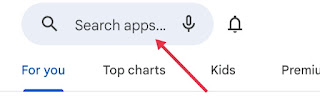



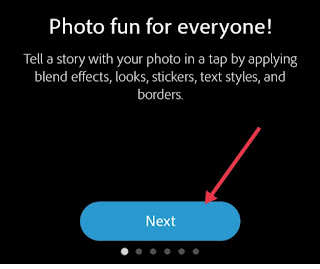

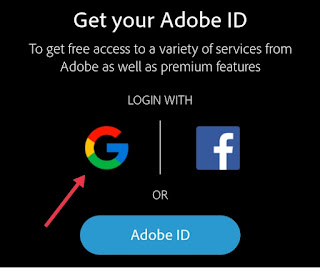
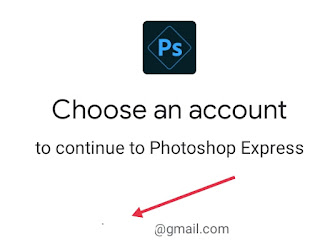
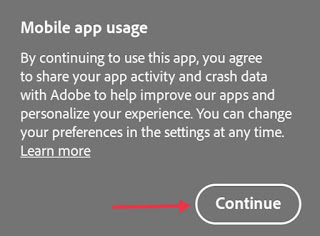


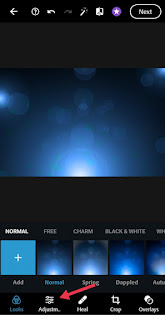





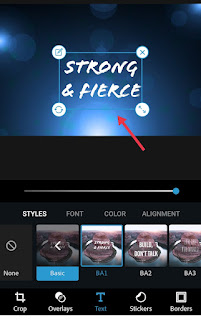





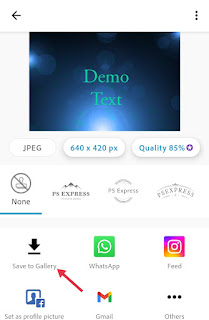






0 Comments